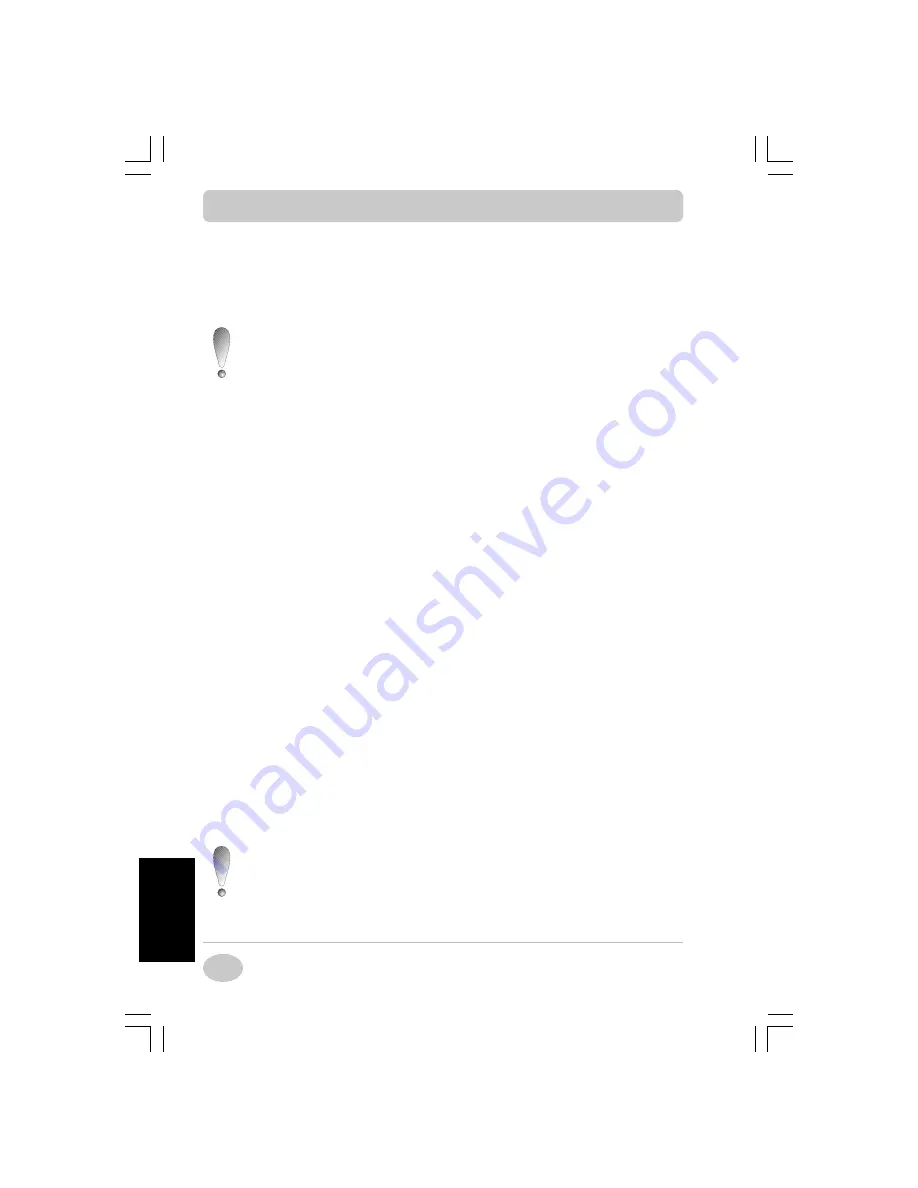
Copyright©2001 NEC Computers International BV
242
SvenskaSvenskaSvenskaSvenskaSvenska
Om du återställer från nätverk:
1. Stäng av datorn.
2. Sätt i den nätverksåterställningsdiskett du skapade.
3. Slå på datorn
.
Observera att om du har gjort ändringar i Boot-meyn i BIOS
Setup Utility, kan du behöva ändra dessa ändringar så att 1st
Boot Device är CD/DVD och 2nd Boot Device är Floppy.
Efter en stund visas ett varningsmeddelande. Läs det noggrant. Tryck på En-
ter
för att fortsätta eller Esc för att avbryta återställningsprogrammet.
Så här använder du återställningsprogrammet
Så här använder du återställningsprogrammet
Så här använder du återställningsprogrammet
Så här använder du återställningsprogrammet
Så här använder du återställningsprogrammet
I återställningsprogrammets huvudmeny kan du välja mellan följande alter-
nativ:
1. Standard
Med det här alternativet kan du återställa datorn till dess fabriksinställningar.
2. Avancerade funktioner
Om du vill installera Windows, skall du gå till de avancerade alternativen.
3. Verktyg
Från menyn Tools kan du komma åt ett MS-DOS-redigeringsläge, en upp-
sättning hårddiskverktyg och ett kontrollprogram för master-CD.
4. Avbryt och återgå till DOS
Detta avbryter Återställningsprogrammet och går tillbaka till DOS-läge.
Standard
Återställningsprogrammets alternativ för standardåterställning återställer da-
torn till dess ursprungliga fabriksinställningar. Alla filer som låg på hård-
disken då du köpte datorn återställs. Alla filer som du har lagt till eller skapat
själv och alla ändringar som du har gjort i ursprungsfilerna går förlorade efter
återställningsprocessen! Din hårddisk kommer att vara exakt som när den
lämnade fabriken.
Glöm inte att göra säkerhetskopior på löstagbara enheter, t.ex.
disketter eller skrivbara CD-skivor, av de filer du vill skydda
(dokument, bilder....), innan du påbörjar återställningen. Om
du återställer från en Master-CD, återställs hela systemet,
förutom säkerhetskopieringspartitionen.
Återställa konfigurationen
Återställa konfigurationen
Återställa konfigurationen
Återställa konfigurationen
Återställa konfigurationen
Содержание NEC L3H
Страница 2: ...Copyright 2001 NEC Computers International BV 2 English English English English English ...
Страница 72: ...Copyright 2001 NEC Computers International BV 72 Français Français Français Français Français ...
Страница 182: ...Copyright 2001 NEC Computers International BV 182 Nederlands Nederlands Nederlands Nederlands Nederlands ...









































